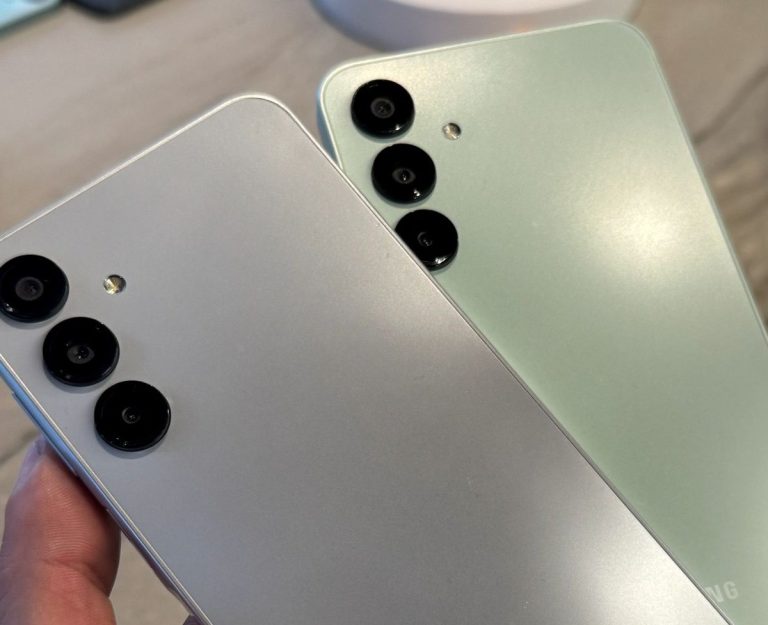Hoje em dia é crucial que o seu computador tenha um software para a proteção do sistema operacional. O motivo é o crescimento de vírus e malwares, que podem ser propagados tanto pela internet quanto por acessórios e outros dispositivos conectados ao PC.
E por conta disso, a Microsoft disponibiliza atualmente um software para fazer a proteção do sistema. Chamado de MRT, ele vem junto com o próprio Windows, e pode ser acionado a qualquer momento. Porém, para fazer este procedimento, é preciso seguir um passo a passo mais específico.
Mas não tem problema, pois hoje o TecMundo te dá uma ajuda e ensina como usar o MRT Windows. Confira!
O que é o Windows MRT?
Como dito anteriormente, o MRT é um software nativo do próprio Windows, que ajuda na remoção de malwares dentro do sistema operacional. Ele age junto com os antivírus tradicionais, eliminando ameaças que passam por esse primeiro bloqueio e possam vir a contaminar o seu PC.

É importante frisar duas coisas: primeiro que ele deve ser usado junto com um antivírus, já que ele não faz a defesa em tempo real, apenas remove arquivos maliciosos que já estão atuando no PC.
E segundo que, assim como outros apps, ele também conta com atualizações frequentes, principalmente para atuar em novos tipos de ameaças.
Como usar o Windows MRT?
1. No Windows, abra o menu iniciar e digite na barra de pesquisa a sigla “MRT”;

2. Depois, clique na primeira opção da lista, que diz respeito ao app do MRT, como mostra a imagem abaixo;
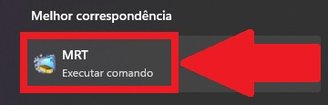
3. Na tela que se abriu, aperte em “Avançar” para iniciar o processo de escaneamento;
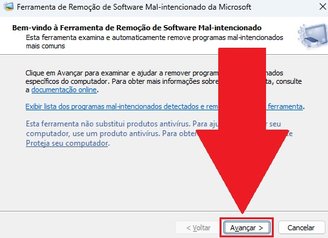
4. Em seguida, é preciso escolher entre três tipos de varreduras. São elas:
- Exame rápido: busca arquivos maliciosos apenas em programa mais importantes, e sempre solicitando sua autorização para um exame geral, caso seja necessário;
- Exame geral: faz uma varredura completa no seu PC, em todas as pastas e apps;
- Exame personalizado: é possível escolher apenas as pastas onde será feita a varredura;
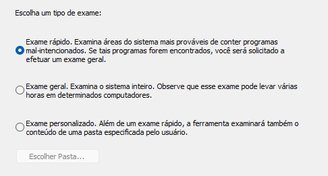
5. Depois de escolher o tipo de varredura, é preciso aguardar até que ela seja feita pelo MRT em seu sistema;
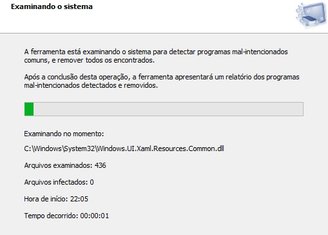
6. Pronto, quando o processo terminar, o seu PC estará livre de ameaças instaladas em seu Windows.
Gostou do conteúdo? Republique em suas redes sociais e deixe seus seguidores por dentro desse tutorial. Aproveite para ler sobre como funciona um antivírus online. Até a próxima!
Investir em ações Crédito pessoal Empréstimos bancários Cartão de crédito Consultoria financeira Taxas de juros Investimentos de alto retorno Rendimentos de investimentos Planejamento financeiro Impostos e impostos sobre renda Seguros de vida Criptomoedas Blockchain Investir em imóveis Fundos de investimentos Consultoria de investimentos Aposentadoria privada Empréstimo para empresas